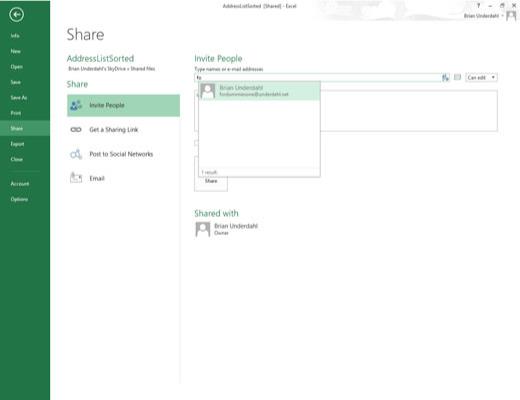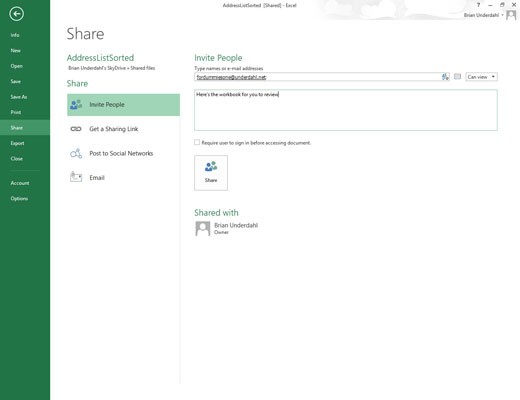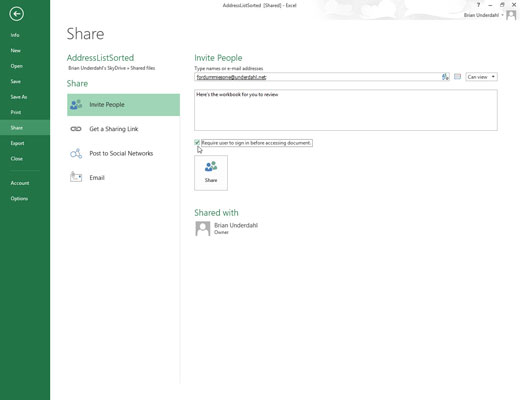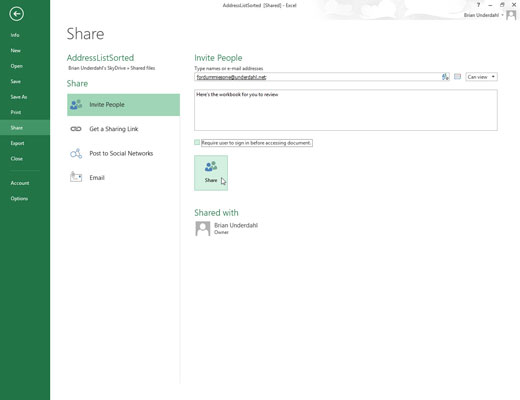Avage töövihiku fail, mida soovite jagada, ja seejärel valige Fail → Jaga (Alt+FH).
Excel avab jagamiskuva, kus on valitud suvand Kutsu inimesi.
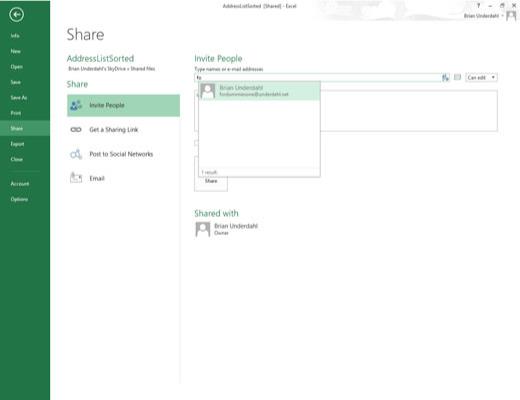
Klõpsake tekstikasti Tippige nimed või e-posti aadressid ja seejärel alustage esimese inimese e-posti aadressi tippimist, kellega soovite töövihikut jagada.
Tippimise ajal sobitab Excel tähed teie aadressiraamatusse sisestatud nimede ja e-posti aadressidega. Kui see leiab võimalikud vasted, kuvatakse need rippmenüüs ja saate valida inimese e-posti aadressi, klõpsates loendis tema nimel.
Aadresside loendist e-posti aadresside leidmiseks ja sellesse tekstikasti lisamiseks klõpsake nuppu Otsi aadressiraamatust kontakte (rippmenüüst Saab muuta vasakul) ja seejärel kasutage aadressi valikuid. Raamat: globaalse aadressiloendi dialoogiboks. Töövihiku jagamiseks mitme inimesega tippige iga sellesse tekstikasti lisatava e-posti aadressi järel semikoolon ( ; ).

(Valikuline) Klõpsake rippmenüü nuppu Saab muuta ja valige menüüst suvand Vaade, et takistada kutsutud inimestel jagatavas töövihikus muudatusi tegemast.
Vaikimisi võimaldab Excel 2013 inimestel, kellega oma töövihikuid jagate, teha töövihikus redigeerimismuudatusi, mis salvestatakse automaatselt teie SkyDrive'i. Kui soovite piirata adressaatidel andmete ülevaatamist kirjutuskaitstud versioonis, ilma et saaksite failis muudatusi teha, asendage enne töövihiku jagamist suvand Saab redigeerida valikuga Can View.
(Valikuline) Klõpsake rippmenüü nuppu Saab muuta ja valige menüüst suvand Vaade, et takistada kutsutud inimestel jagatavas töövihikus muudatusi tegemast.
Vaikimisi võimaldab Excel 2013 inimestel, kellega oma töövihikuid jagate, teha töövihikus redigeerimismuudatusi, mis salvestatakse automaatselt teie SkyDrive'i. Kui soovite piirata adressaatidel andmete ülevaatamist kirjutuskaitstud versioonis, ilma et saaksite failis muudatusi teha, asendage enne töövihiku jagamist suvand Saab redigeerida valikuga Can View.
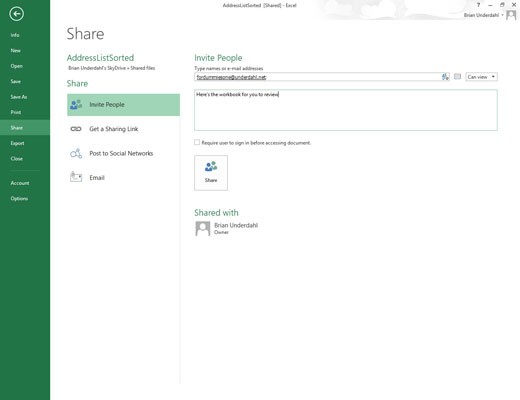
(Valikuline) Klõpsake tekstiväljal Kaasa kutsega isiklik sõnum ja tippige mis tahes isiklik sõnum, mille soovite faili jagamise üldise kutsega meilisõnumi osana lisada.
Vaikimisi loob Excel üldise kutse.
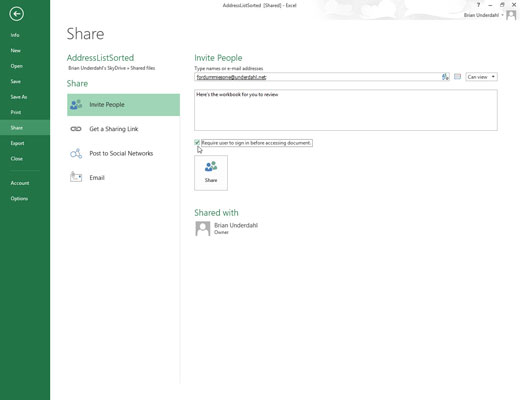
(Valikuline) Kui soovite, et inimesed, kellega töövihikut jagate, peaksid enne töövihiku avamist sisse logima Windows Live'i kontole, märkige ruut Nõua kasutajalt sisselogimist enne dokumendile juurdepääsu avamist.
Ärge märkige seda märkeruutu, välja arvatud juhul, kui annate oma sisselogimisandmeid e-posti kutse saajatele ja ärge andke seda sisselogimisandmeid kellelegi, kes ei kuulu teie siseringi. või pole keegi, keda sa täielikult usaldad.
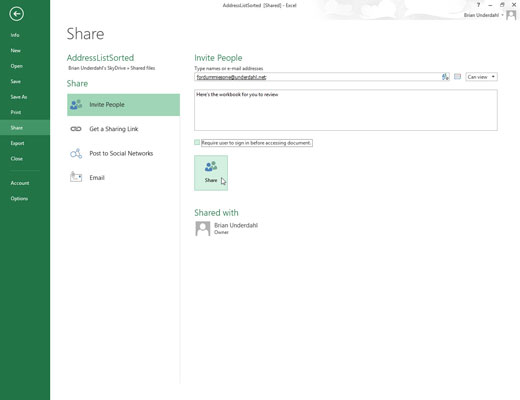
Klõpsake nuppu Jaga.
Niipea kui klõpsate nuppu Jaga, saadab Excel töövihiku jagamise kutse e-kirjaga igale tekstikasti Tüübi nimi või E-posti aadressid sisestatud adressaatidele. Programm lisab ka iga adressaadi e-posti aadressi ja redigeerimisoleku (saab redigeerida või vaadata) jagamise ekraani allosas olevasse jaotisesse Shared With.
Kõik inimesed, kellega töövihikut jagate, saavad meilisõnumi, mis sisaldab hüperlinki teie SkyDrive'is olevale töövihikule.